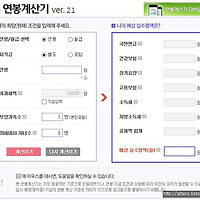전공학점계산기-학점계산기를 이용하여 전공평점 및 전체학점 계산해보기
제가 대학에 다닐때만 해도 보통 기말고사가 끝나고 과목당 학점이 하나 둘씩 뜨기 시작하면 미리 대략적인 전체 평균 학점을 계산해 보고 싶은데 계산 방법도 모르겠고 또 당시만 해도 인터넷이 지금처럼 발전하지 않았던 시절이라 마땅한 학점 계산 프로그램도 없었던 기억이 납니다.
과목당 이수학점이 일괄적으로 2점이면 직접 계산해 보겠지만, 전공같은 경우 3점짜리도 있고 교양같은 경우 1점짜리도 있고 하니 머리가 복잡해 지더라구요 ㅎㅎ 그래서 그냥 성적표 나올때까지 겸허히 기다렸던 기억이 나네요.
그런데 요즘은 이런 학점을 계산할 수 있는 계산기 프로그램을 네이버, 다음 등 주요 포털사이트에서 제공하고 있더군요.
그래서 오늘은 포털사이트를 이용하여 자신의 학점 평점을 미리 계산해 보는 방법을 소개해드리려 합니다.
방법은 무지 간단합니다.
먼저 네이버 기준으로 설명 드릴께요.
먼저 네이버 검색창에 학점계산을 치고 검색을 눌러주세요.
그러면 위와 같이 학점계산기 프로그램 창이 뜹니다.
그전에 미리 말씀드리자면 학점계산기 프로그램에 그냥 무작위로 아무 학점이나 기재해서 계산해 보는게 아니라
제 예전 성적표 중 한학기분 학점을 기재해서 프로그램이 오류가 있나를 역으로 검증해보는 방법으로 설명해 보겠습니다.
이를 위해 위 사진처럼 한학기분 제 학점표를 가져왔습니다. 하도 오래전에 스캔을 했더니 화질이 참...
자...그럼 다시 프로그램으로 돌아가서 ~~
먼저 자신의 학교의 학점제가 4.5점 만점인지 4.3점 만점인지를 선택해 주세요. (저는 4.5점을 선택!!)
그 다음 각각 칸에 과목명, 학점점수, 학점(몇점 만점인지)을 기재하고, 전공 여부를 선택해 줍니다.
기본적으로 16과목을 기재할 수 있도록 되어있는데 만약 자신의 이수과목이 더 많을 경우 과목추가 버튼을 클릭해
주면 밑에 한줄씩 추가됩니다.
이제 저는 제가 이수했던 11과목 전부를 기재했습니다. 전공부분은 그냥 제2전공까지 다 체크해 버렸어요.
그 다음 계산 버튼을 클릭해 줍니다.
그러자 밑에 학점 총 평점 및 위에서 체크했던 전공만 따로 계산된 평점, 이수학점 및 전공이수학점 정보가 자동으로 계산
되어서 뜹니다. 위에 첨부했던 제 성적표 기록과 일치하네요. 오류가 없군요.
또 밑에줄엔 4.0 / 4.3 / 100 점 만점 기준으로 환산된 학점도 떠서 취업시 이력서 기재시 유용할 것 같습니다.
채용 업체에 따라 이력서 자사양식이 있으면서 변환해서 적으라는 업체들도 있으니까요.
(사람 귀찮게 하는 녀석들 ㅋㅋ 것보다 이력서에 사진이랑 부모 직업 쓰는거나 좀 없애게나들..
아주 오래전에 이력서 쓰다가 순간 짜증나서 부모 이름에 Juan CarlosⅠ, 직업란에 el
라 적었던 기억이 납니다. 스페인 국왕이지요 ㅎㅎ.....물론 떨어졌습니다.
국왕의 아들을 담을 그릇이 못되는 천민자본주의 기업이라 그랬나 봅니다 ㅎㅎ)
위에서는 네이버를 통한 학점계산기 이용법을 살펴 보았고 이번엔 다음 이용자를 위해 간단히 살펴볼께요.
다음에서도 검색창에 학점계산을 검색하면~
이렇게 네이버와 유사한 학점계산기 프로그램을 이용하실 수 있습니다.
단, 아쉬운 점은 최대 10개 과목까지 밖에 계산할 수 없네요. 보통 한학기에 재수강 합쳐서 10과목 이상 듣지 않나요?
다음...분발하세요 ㅋㅋ
아무튼 미리 학점을 계산해 보고 싶거나 혹은 구직활동시 이력서에 변환된 학점을 기재할 필요가 있을 경우 본 정보를 이용하시면 됩니다.